 Esta semana, o navegador Google Chrome completou 2 anos de existência, data comemorar com o lançamento de uma nova versão. Além de ser um browser rápido e eficiente – o que faz dele o meu favorito – é também possível utilizá-lo como apoio para otimizar alguns aspectos de seu blog, como a velocidade de carregamento. Aprenda neste artigo como fazer isso.
Esta semana, o navegador Google Chrome completou 2 anos de existência, data comemorar com o lançamento de uma nova versão. Além de ser um browser rápido e eficiente – o que faz dele o meu favorito – é também possível utilizá-lo como apoio para otimizar alguns aspectos de seu blog, como a velocidade de carregamento. Aprenda neste artigo como fazer isso.
Introdução
Desde o lançamento de sua versão beta, o Google Chrome me impressionou. Andando na contramão das tendências, em agosto/2008 o Google ousou lançar um browser simples, com um visual “clean” e extremamente rápido. Veio para competir diretamente com o Internet Explorer – cada vez mais pesado, mas ainda dominando o mercado – e o FireFox – com milhares de complementos disponíveis. Nas visitas que o Gerenciando Blog recebe, este quadro é um pouco diferente, conforme mostrado no gráfico abaixo, obtido no Google Analytics. A maior parte dos visitantes vem do FireFox, e o Google Chrome está praticamente empatado com o Internet Explorer na segunda posição.  Para muitos, a escolha do melhor browser é quase como uma religião. Cada um deles tem seus adeptos fervorosos. Recentemente falei disso no artigo Escolha o melhor navegador de internet, escrito em minha coluna semanal sobre Tecnologia. Mas, o que quero neste artigo é mostrar como você pode utilizar o Google Chrome como apoio para suas atividades de gerenciamento de seu blog.
Para muitos, a escolha do melhor browser é quase como uma religião. Cada um deles tem seus adeptos fervorosos. Recentemente falei disso no artigo Escolha o melhor navegador de internet, escrito em minha coluna semanal sobre Tecnologia. Mas, o que quero neste artigo é mostrar como você pode utilizar o Google Chrome como apoio para suas atividades de gerenciamento de seu blog.
Instalação
Para seguir este artigo, o ideal é que você tenha a última versão do Google Chrome instalada em sua máquina. Isso pode ser feito sem problemas, mesmo que você já utilize outro browser.
- Se você ainda não tem o Google Chrome instalado, acesse o endereço http://www.google.com.br/chrome e clique no botão para fazer o download e instalação.
- Se você já o tem, verifique se ele está atualizado. Basta escolher a opção “Sobre Google Chrome” no menu de ferramentas (último ícone após a barra de endereços). Se ele mostrar uma mensagem para atualização onde marquei em vermelho, basta clicar nela.

Ferramentas do Desenvolvedor
O Google Chrome já vem com um conjunto de ferramentas que podem auxiliar quem tem um site ou blog a otimizar suas páginas, encontrando erros de carregamento ou problemas de performance. Para ativá-las, é só clicar no menu “Ferramentas” / “Ferramentas do Desenvolvedor”, conforme mostrado abaixo. Outra opção é utilizar o atalho de teclado CTRL+SHIFT+I.  Será aberto um novo painel na parte inferior de sua tela. Se preferir, você pode abri-lo também em uma nova janela, para facilitar a visualização. Isso é feito clicando no botão “Undock into separate window”, que é o primeiro no canto inferior esquerdo desse painel.
Será aberto um novo painel na parte inferior de sua tela. Se preferir, você pode abri-lo também em uma nova janela, para facilitar a visualização. Isso é feito clicando no botão “Undock into separate window”, que é o primeiro no canto inferior esquerdo desse painel.  Na parte superior desse painel você verá uma barra de ferramentas. Cada uma mostra a análise de informações específicas da página que você está acessando. Faça um teste acessando a página principal de seu blog.
Na parte superior desse painel você verá uma barra de ferramentas. Cada uma mostra a análise de informações específicas da página que você está acessando. Faça um teste acessando a página principal de seu blog. ![]() Aqui, comentarei apenas sobre algumas delas, pois as demais são muito técnicas e não interessam neste artigo. 1. Resources (Recursos) Esta área é fantástica para analisar quais elementos de sua página estão lentos ou pesados para carregar. Já falei sobre isso em A Importância da Velocidade de suas Páginas, mas não custa ressaltar: sites lentos espantam visitantes. Ao clicar nesta aba, você verá uma mensagem como a abaixo. Deixe marcada a primeira opção (“Habilite apenas para esta sessão”) e clique no botão destacado em vermelho.
Aqui, comentarei apenas sobre algumas delas, pois as demais são muito técnicas e não interessam neste artigo. 1. Resources (Recursos) Esta área é fantástica para analisar quais elementos de sua página estão lentos ou pesados para carregar. Já falei sobre isso em A Importância da Velocidade de suas Páginas, mas não custa ressaltar: sites lentos espantam visitantes. Ao clicar nesta aba, você verá uma mensagem como a abaixo. Deixe marcada a primeira opção (“Habilite apenas para esta sessão”) e clique no botão destacado em vermelho.  Você verá como resultado uma lista como a abaixo. Na barra colorida você poderá ver que tipos de elementos consomem mais tempo para carregar. Na lista, você verá cada um dos elementos. Procure por aqueles que apresentam barras maiores, pois são justamente os que mais demoram para carregar.
Você verá como resultado uma lista como a abaixo. Na barra colorida você poderá ver que tipos de elementos consomem mais tempo para carregar. Na lista, você verá cada um dos elementos. Procure por aqueles que apresentam barras maiores, pois são justamente os que mais demoram para carregar.  Se você clicar no botão “Size” (“Tamanho”), verá uma análise similar, mas mostrando o tamanho dos arquivos carregados. Quanto maior, normalmente mais demorado será para carregar. 2. Scripts Uma funcionalidade interessante desta área é a exibição de erros no HTML de seu template. Diversos browsers conseguem “interpretar” o que deveria ser feito neste caso e seguem adiante mesmo com o erro detectado. No entanto, é uma boa prática corrigir os erros encontrados. Basta você visualizar seu código é procurar pelas mensagens destacadas em vermelho, como no exemplo abaixo:
Se você clicar no botão “Size” (“Tamanho”), verá uma análise similar, mas mostrando o tamanho dos arquivos carregados. Quanto maior, normalmente mais demorado será para carregar. 2. Scripts Uma funcionalidade interessante desta área é a exibição de erros no HTML de seu template. Diversos browsers conseguem “interpretar” o que deveria ser feito neste caso e seguem adiante mesmo com o erro detectado. No entanto, é uma boa prática corrigir os erros encontrados. Basta você visualizar seu código é procurar pelas mensagens destacadas em vermelho, como no exemplo abaixo:  3. Audits (Auditorias) Nesta área, o Google Chrome faz uma análise de suas páginas para identificar pontos que podem ser melhorados quanto à performance e utilização da banda. Basta escolher as opções desejadas e clicar em “Run”.
3. Audits (Auditorias) Nesta área, o Google Chrome faz uma análise de suas páginas para identificar pontos que podem ser melhorados quanto à performance e utilização da banda. Basta escolher as opções desejadas e clicar em “Run”.  Ao final de análise será mostrado um relatório, indicando os pontos que você pode melhorar.
Ao final de análise será mostrado um relatório, indicando os pontos que você pode melhorar. 
Conclusão
Espero que o artigo tenha mostrado a vocês como o Google Chrome pode ser útil como uma ferramenta de apoio ao seu blog. Se você ainda não o conhece, sugiro que você o instale e tire suas próprias conclusões. Eu alerto que você corre o risco de, como eu, tornar-se um fã do browser e nunca mais abandoná-lo. Ou então, pode simplesmente desinstalá-lo depois e voltar a utilizar seu browser favorito, sem mágoas. No próximo artigo sobre o Google Chrome, mostrarei algumas extensões bastante úteis para auxiliar o gerenciamento de seu blog. Qual sua opinião sobre o Google Chrome? Conhece outras dicas ou extensões interessantes? Deixe o seu comentário!








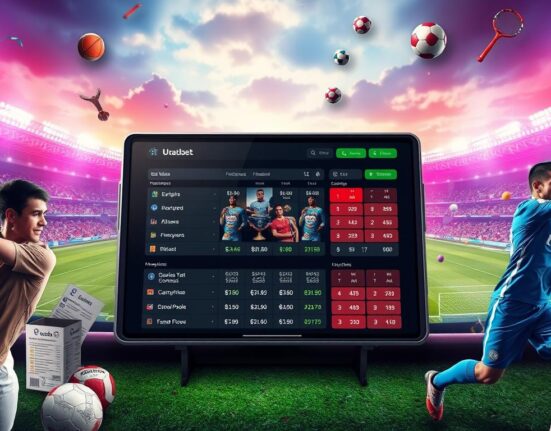

Leave feedback about this